Comment fonctionne-t-il?
AKVIS MakeUp vous permet d'améliorer vos portraits et d'ajouter l'effet glamour à vos photos, leur donnant ainsi un aspect professionnel.
Le logiciel adoucit automatiquement les petits défauts de la peau pour la rendre rayonnante, belle, pure et douce - comme vous pouvez voir sur les images de grande valeur artistique.
Il vous permet de gagner du temps et d'éviter les étapes longues et laborieuses (par exemple, le travail avec les calques, les masques, les textures, les filtres, les modes de fusion, le flou et le bruit). Vous pouvez obtenir un résultat étonnant rapidement et facilement !
Comparer ces fragments de l'image avant et après l'utilisation de AKVIS MakeUp :


AKVIS MakeUp est disponible en deux versions - comme une application autonome (standalone) et comme un plug-in (module externe).
Suivez ces étapes pour améliorer une image avec AKVIS MakeUp:
- Étape 1. Ouvrez une image.
- Dans la version autonome :
La boîte de dialogue Ouvrir s'affiche, lorsque vous double-cliquez sur l'espace de travail du logiciel ou cliquez sur le bouton
 sur le panneau de configuration. Vous pouvez également faire glisser l’image choisie dans l'espace de travail du programme.
sur le panneau de configuration. Vous pouvez également faire glisser l’image choisie dans l'espace de travail du programme.
La version autonome supporte les formats BMP, JPEG, PNG, RAW, WEBP ou TIFF.
- Si vous travaillez avec le plugin :
Ouvrez une image dans votre éditeur de photos et appelez la commande Fichier -> Ouvrir ou utilisez la combinaison de touches Ctrl+O sous Windows, ⌘+O sous Mac.
Appelez le plug-in AKVIS MakeUp. Pour cela, choisissez la commande :
AliveColors : Effets -> AKVIS -> MakeUp;
Adobe Photoshop : Filtre –> AKVIS –> MakeUp;
Corel PaintShop Pro : Effets –> Plugins -> AKVIS –> MakeUp;
Corel Photo-Paint : Effets –> AKVIS –> MakeUp. - Étape 2. L'espace de travail sera organisé selon le mode de traitement choisi dans le Panneau de Configuration : Rapide, Avancé ou Presets.
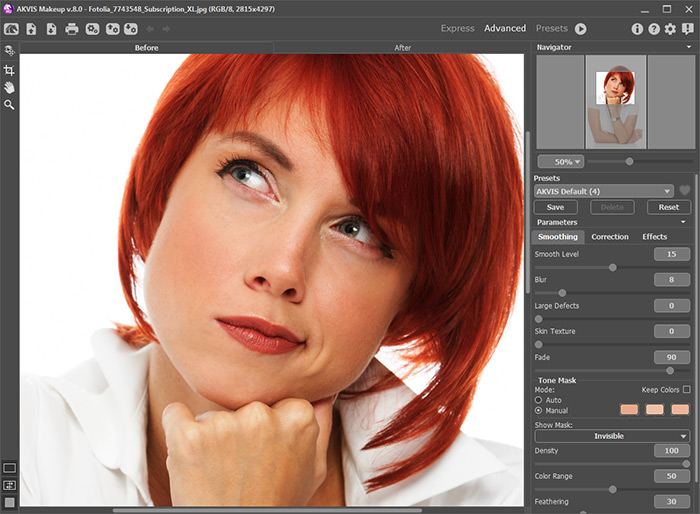
L'espace de travail de AKVIS MakeUpLorsqu'une image est chargée dans le logiciel, un masque du visage sera créé automatiquement. Le masque est utilisé pour la correction de la peau.
Vous pouvez en savoir plus sur les outils de la correction du masque dans cet exemple.
Le résultat de la transformation sera affiché dans la fenêtre Aperçu rapide dans l'onglet Avant.
La fenêtre Aperçu rapide est un cadre carré aux traits pointillés. Faites glisser le cadre à la position requise ou dessinez-le de nouveau sur n'importe quelle partie de l'image pour analyser la zone correspondante.
Pour comparer le résultat de la transformation et l'image originale, faites un clic gauche sur l'image dans la zone de prévisualisation.

La fenêtre Aperçu rapideIl est possible de modifier la taille de la zone d'aperçu rapide dans les Préférences du logiciel
 .
.
- Étape 3. Si vous n'êtes pas satisfait avec les résultats du mode automatique, modifiez les paramètres et/ou le masque manuellement. Les paramètres dans le panneau Paramètres sont regroupés sous 3 onglets :
- L'onglet Lissage. Les trois premiers paramètres vous permettent d'améliorer une image en éliminant les petits défauts.
- L'onglet Correction. Les paramètres de l'onglet Correction vous apportent d'autres façons de traiter votre image.
- Dans l'onglet Effets vous pouvez ajouter des effets visuels spéciaux : appliquer un effet de lumière douce, assombrir ou éclaircir les bords d'image, souligner les principaux objets dans le centre d'image.

Sans les effets
Effets
- Étape 4. Pour traiter l'image entière, cliquez sur
 ou sur l'onglet Après. Après le traitement, il est possible de basculer entre les onglets en cliquant sur le bouton gauche de la souris à n'importe quel endroit de l'image.
ou sur l'onglet Après. Après le traitement, il est possible de basculer entre les onglets en cliquant sur le bouton gauche de la souris à n'importe quel endroit de l'image.

Résultat du traitement - Étape 5. Il est possible de sauvegarder les valeurs courantes des paramètres comme un preset pour les utiliser plus tard.
- Étape 6. Vous pouvez également utiliser les outils de retouche (disponibles dans l'onglet Après):
 ,
,  ,
,  ,
,  ,
,  ,
,  .
.
- Étape 7. La version autonome du logiciel permet d’imprimer l'image. Pour cela, appuyez sur le bouton
 .
.
- Étape 8. Sauvegardez l'image traitée.
- Si vous travaillez avec la version autonome :
Cliquez sur le bouton
 pour ouvrir la boîte de dialogue Sauvegarder sous. Entrez un nom pour le fichier, choisissez le format (TIFF, BMP, JPEG ou PNG) et indiquez le dossier de destination.
pour ouvrir la boîte de dialogue Sauvegarder sous. Entrez un nom pour le fichier, choisissez le format (TIFF, BMP, JPEG ou PNG) et indiquez le dossier de destination.
- Si vous travaillez avec le plugin :
Appliquez le résultat en appuyant sur
 . Le plug-in AKVIS MakeUp se ferme et le dessin apparaît dans l'espace de travail de l'éditeur de photos.
. Le plug-in AKVIS MakeUp se ferme et le dessin apparaît dans l'espace de travail de l'éditeur de photos.
Appelez la boîte de dialogue Enregistrer sous en utilisant la commande Fichier -> Enregistrer sous, entrez un nom pour le fichier, choisissez le format et indiquez le dossier de destination.
